Et kraftfullt Photoshop-design påvirker oppfatningen og kan effektivt kommunisere viktige temaer. Med det illustrative propaganda-utseendet, inspirert av det berømte "Hope"-plakaten av Shepard Fairey, kan du på en engasjerende måte sette fokus på samfunnstemaer. I denne veiledningen vil du lære hvordan du kan lage en flyer om "Global oppvarming". Du vil bli guidet trinnvis gjennom prosessen og få tips om fargevalg, formgivning og typografi. La oss begynne!
Viktigste funn
Det illustrative propaganda-utseende kjennetegnes av sterke farger, enkle former og målrettede budskap. Under den kreative prosessen er det viktig å tydeliggjøre hovedmotivet og finjustere fargevalget. Med riktige teknikker og innstillinger kan du skape et imponerende design som engasjerer betrakterne og gir dem noe å tenke på.
Trinn-for-trinn-veiledning
Trinn 1: Opprett ny fil
Begynn med å opprette en ny fil. Trykk Ctrl + N og velg formatet A4 stående. Du klargjør arbeidsflaten for å skape det illustrative utseendet.
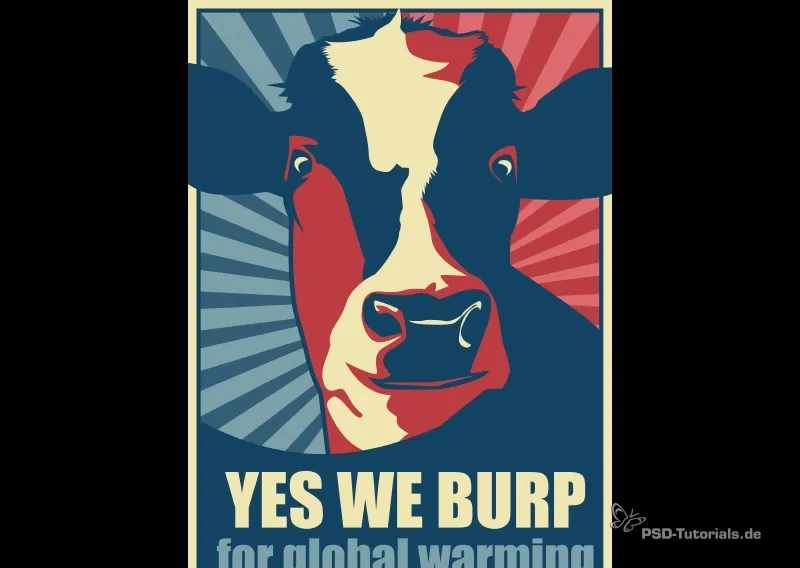
Trinn 2: Angi bakgrunnsfarger
Velg bakgrunnsfarge. Gå til fargevinduet og velg en lett mettet rødfarge. Noter hexkoden som passer for dette. Fyll bakgrunnen ved å bruke Alt og Slett-tasten for å bruke den valgte fargen.
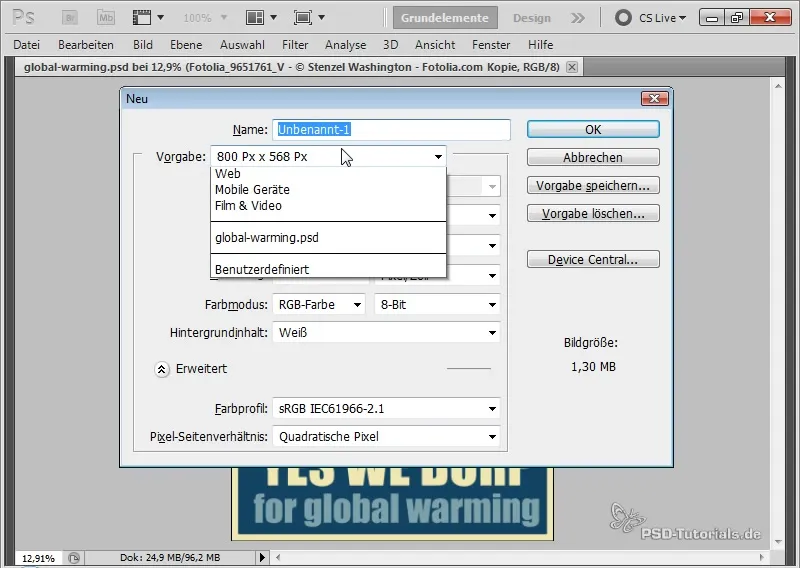
Opret en ekstra lag for en annen farge. Gjenta prosessen og velg en lett mettet blåfarge med sin egen hexkode for å fylle dette området også.
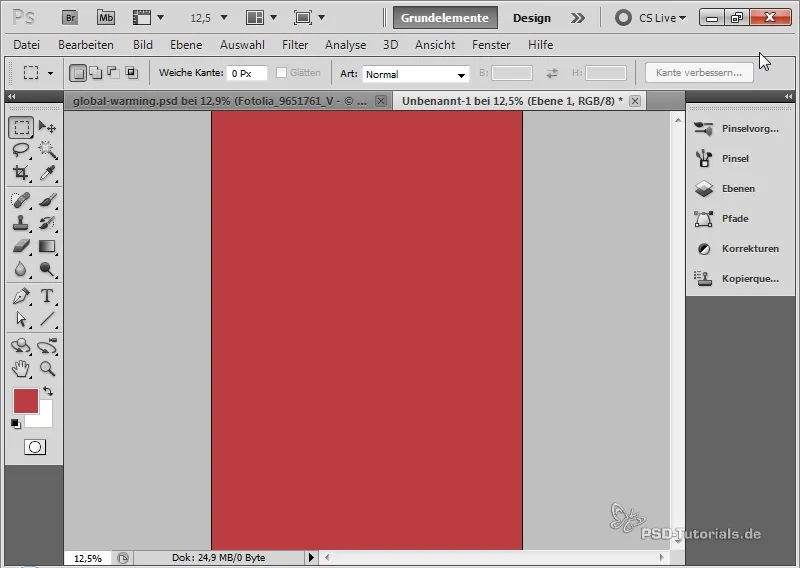
Trinn 3: Legg til et lagmaske
Legg til et lagmaske på den blå laget. Dra et utvalg med utvalgsverktøyet for å designe den øvre fargen. Fyll utvalget med forgrunnsfargen. På denne måten får du en harmonisk overgang mellom de to fargene.
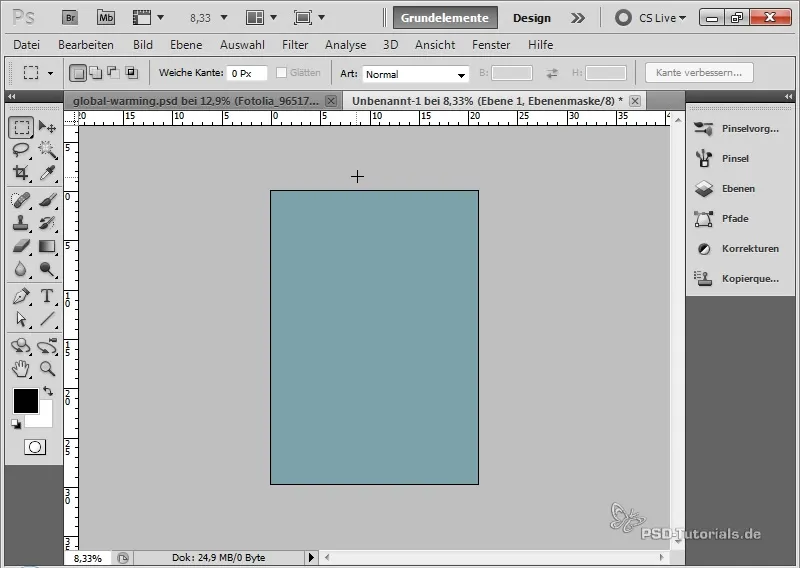
Trinn 4: Legg til konturer
Opprett et nytt lag for konturen. Sett fyllingen av dette laget til 0 og åpne fyllealternativene for å legge til en kontur på 50 piksler i gul. Denne konturen gir designet ditt mer dybde.
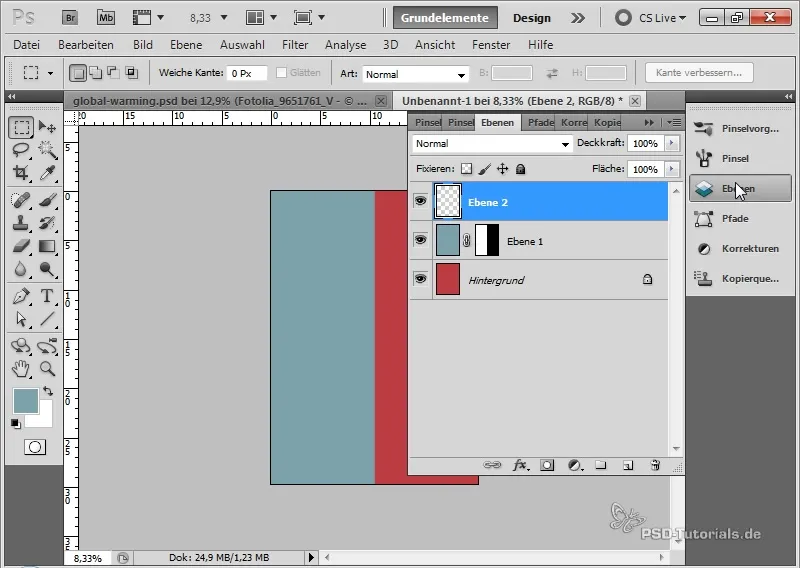
Trinn 5: Tilpass konturer
Høyreklikk på konturlaget for å opprette det som et eget lag. Løs opp klippemaske og tilpass konturene ved å legge til en ytre kontur på 25 piksler i mørkeblått.
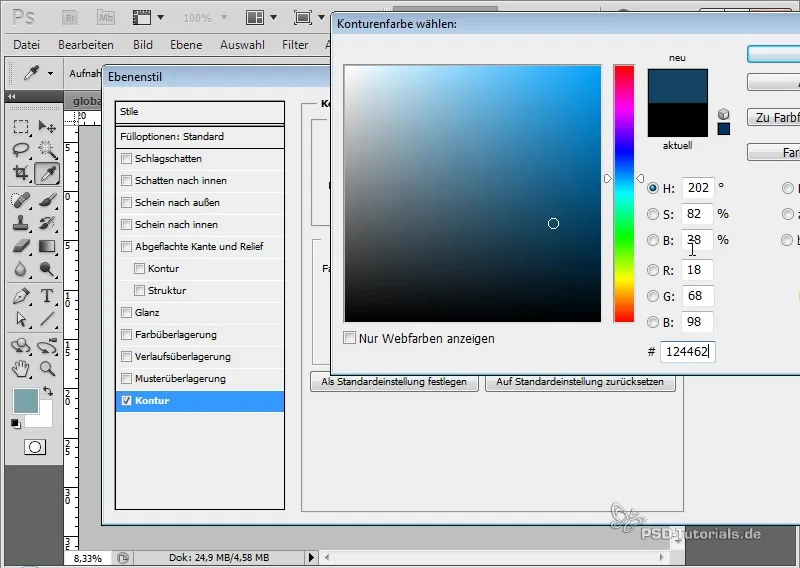
Trinn 6: Plasser hovedmotivet
Legg inn hovedmotivet ditt ved å velge Fil og Plasser. Du kan bruke en eksisterende illustrasjon du allerede har valgt. Plasser og skaler illustrasjonen slik at den harmonisk integreres i designet ditt.
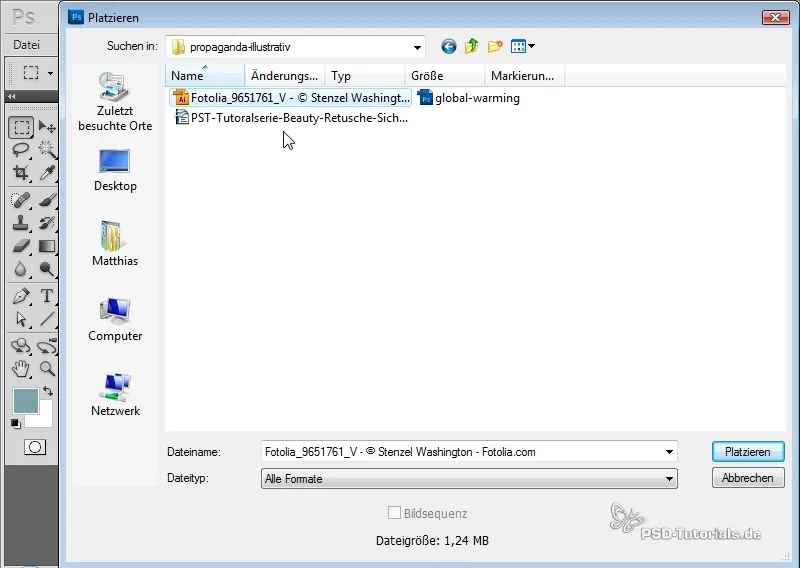
Trinn 7: Juster fargen på illustrasjonen
Med fyllverktøyet kan du justere fargene på illustrasjonen din. Pass på å farge ulike deler av motivet i lignende toner som bakgrunnen for å skape enhetlighet.
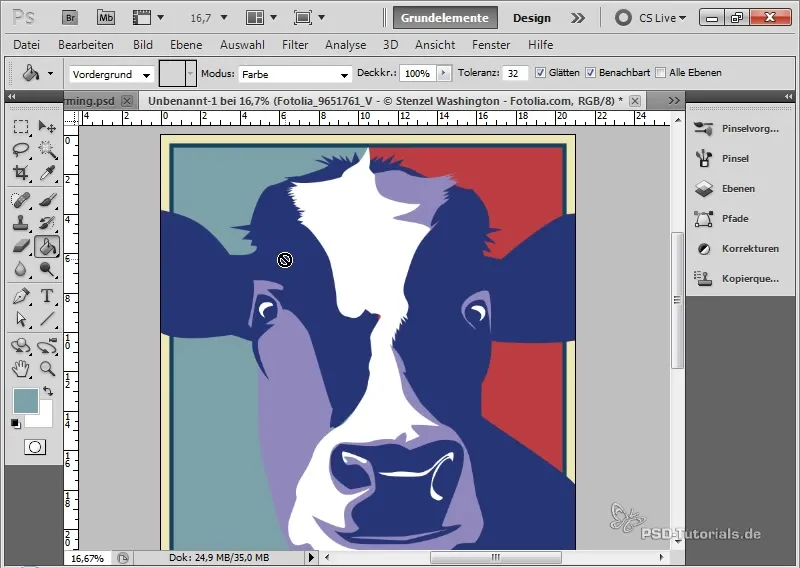
Trinn 8: Opprett tekstunderlag
For å gi plass til teksten din, kan du trekke opp en rektangel med tilpasset farge. Form rektangelet for å gi den en tiltalende form.
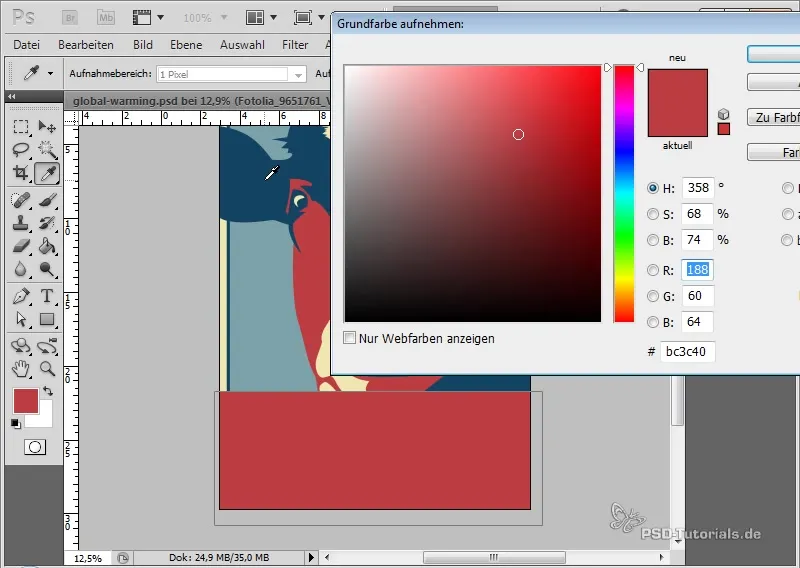
Trinn 9: Tekstinnsetting
Velg tekstverktøyet og lim inn teksten din. Du kan bruke en Impact-skrifttype for å etterlate et sterkt visuelt inntrykk. Juster skriftfargen til gul og tilpass linjeavstanden slik at teksten er tydelig og lesbar.
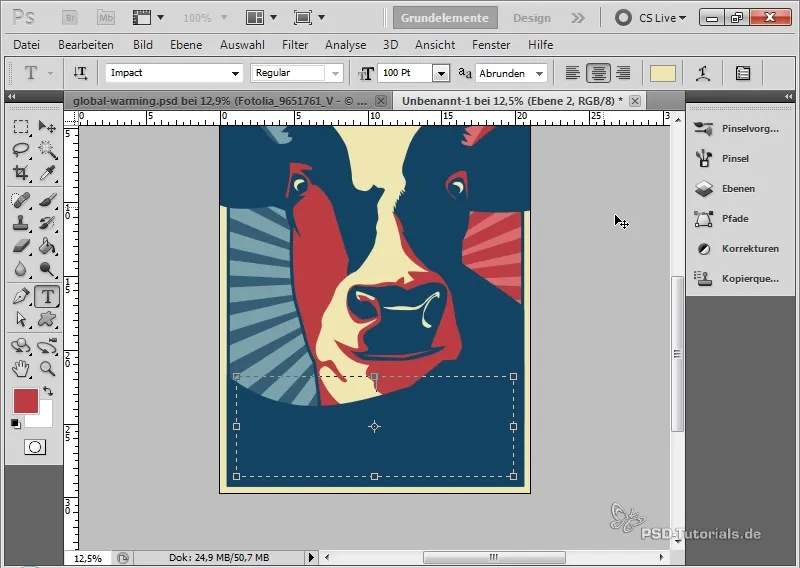
Trinn 10: Ferdigstillinger
Sjekk hele designet for å forsikre deg om at alt passer godt sammen. Pass på at ingen elementer stikker ut, og juster lagene etter behov for å skape et harmonisk helhetsinntrykk.
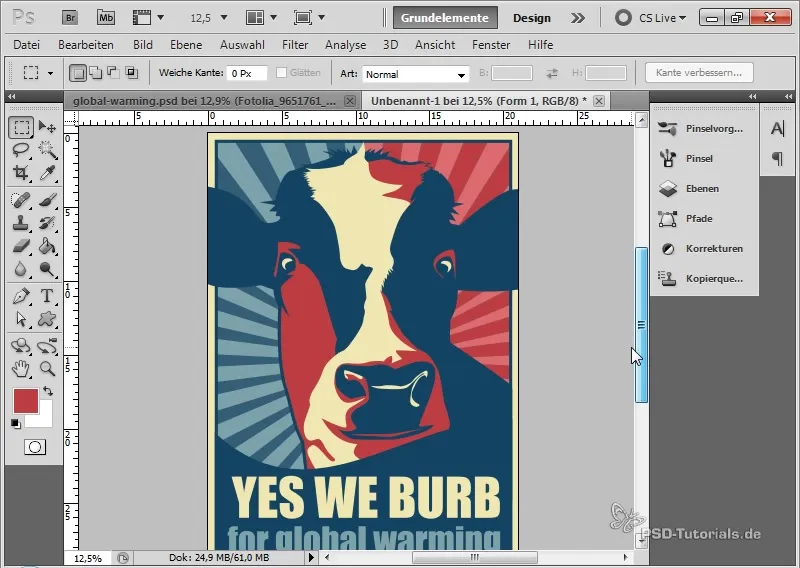
Oppsummering
Du har lært hvordan du designer en tiltalende flyer i en illustrativ propagandalook. Fra valget av farger til tekstproduksjonen - hver enkelt element bidrar til å formidle en effektiv melding. Teknikkene du har lært i denne veiledningen vil hjelpe deg med å lage kreative designs innen ulike temaer.
Ofte stilte spørsmål
Hva er en illustrativ propagandalook?Den illustrative propagandalook er en designstil preget av sterke farger og enkle former, for å effektivt kommunisere samfunnsbudskap.
Hvordan kan jeg tilføre min egen stil?Utforsk ulike fargekombinasjoner og former for å skape ditt eget individuelle design.
Hvilken programvare trenger jeg for denne veiledningen?Veiledningen er basert på Adobe Photoshop, så du trenger denne programvaren for å gjennomføre de beskrevne stegene.


